excel2007插入背景的教程
相关话题
Excel中经常需要插入背景进行美化表格,背景具体该如何插入呢?下面是小编带来的关于excel2007插入背景的教程,希望阅读过后对你有所启发!
excel2007插入背景的教程:
插入背景步骤1:在windows界面,使用鼠标右键单击,新建一个excel表格,将表格改名为自己要定义的名称
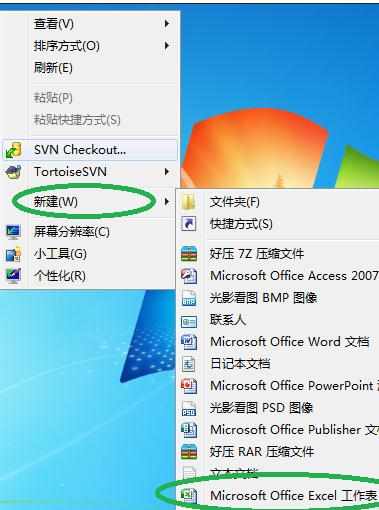
插入背景步骤2:鼠标指针选中刚刚新建的excel表格,然后用左键双击该excel表格,在打开的excel表格菜单中找到页面布局菜单

插入背景步骤3:在页面布局菜单的子菜单中找到背景,用鼠标左键单击背景菜单,如图所示
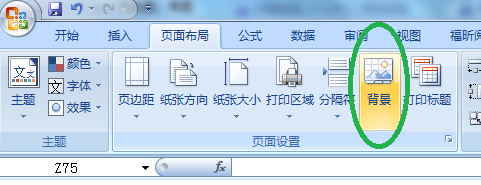
4单击背景子菜单,新开一个窗口,在该窗口中选择一张自己喜欢的图片用作excel表格的背景,选择图片确定后,单击插入按钮。如图所示
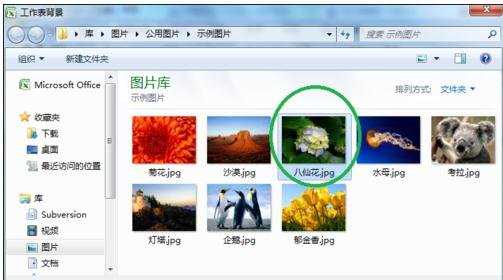
插入背景步骤4:选择图片的窗口关闭,返回到excel主界面,界面上将刚刚选择的图片加载为excel背景,如图中所示

插入背景步骤5:接着在excel上面做一组表格数据,数据字体的颜色选为白色(方便自己可以查看到)。如图所示
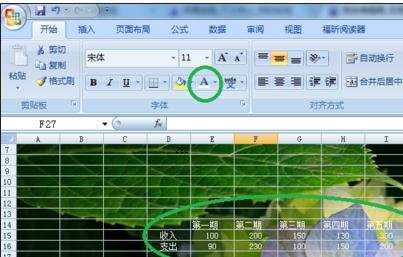
插入背景步骤6:如果excel表格的格子显示太小,所做的数据太小不好看,这时候为了可以看得更清晰,你可以按住键盘上的Ctrl键不放,然后滚动鼠标上的滚轮放大excel表格,如图中所示
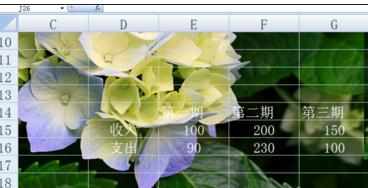
插入背景步骤7:如果你是在做一些私人的数据,不方便让其他人看到,待他人走近你的桌面时,你可以按住键盘上的Ctrl键不放,然后滚动鼠标上的滚轮缩小excel表格,然后让表格看起来就只剩下背景,保证你的数据信息不外泄让别人瞄到。
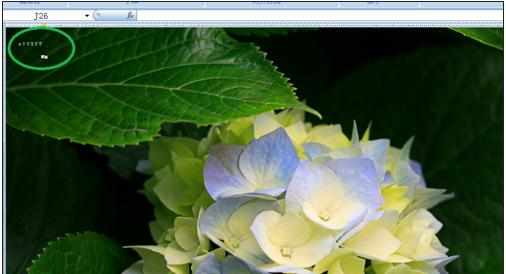
看了excel2007插入背景的教程还看了:
1.怎么在EXCEL2007工作表中添加背景
2.excel2007设置背景图片的方法
3.Excel2007表格怎么设置背景图片
4.excel2007背景添加水印的方法
5.怎么设置Excel2007工作表的背景图案
6.excel2007 打印背景的教程
7.excel表格添加背景文字教程

excel2007插入背景的教程的评论条评论